الأمور الأولى التي يجب معرفتها حول موجز نشاط اكتشاف Teams
يعد موجز اكتشاف Teams موجزا مخصصا وقابلا للتمرير لمحتوى قناة Teams يساعدك على متابعة المنشورات من الأشخاص والموضوعات والقنوات. يمكنك الإعجاب بالمنشورات أو التعليق عليها أو مشاركتها من موجز الاكتشاف تماما مثل أي منشور قناة آخر.
كيفية الوصول إلى موجز الاكتشاف:
على اليسار، انقر فوق Teams 
تخصيص موجزك:
لتغيير ما تراه في الموجز، حدد المزيد من الخيارات 
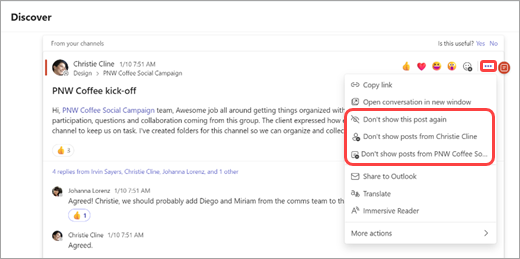
للاطلاع على أنواع المنشورات التي تخفيها أو لإظهار المنشورات، حدد الإعدادات 
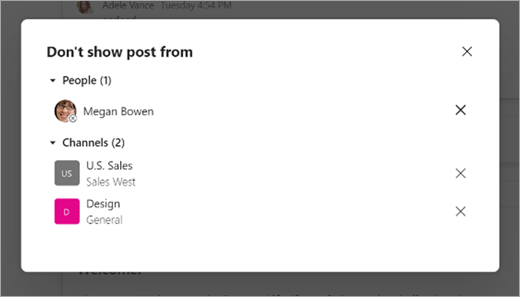
لتقديم ملاحظات، حدد نعم أو لا عند مطالبتك في أعلى أي منشور. إذا اخترت لا، فسيظهر نموذج ملاحظات موجز حيث يمكنك مشاركة مزيد من التفاصيل حول تجربتك.
عندما تشاهد جميع المنشورات المتوفرة حاليا، سترى رسالة تقول: "لقد تم اكتشافك جميعا". سيتم تحديث موجزك تلقائيا مع منشورات جديدة.
كيفية الوصول إلى موجز الاكتشاف:
لعرض موجز الاكتشاف على الجوال، انتقل إلى أعلى قائمة القنوات في علامة التبويب Teams.
تخصيص موجزك:
لتقديم ملاحظات، حدد نعم أو لا عند مطالبتك في أسفل أي منشور. إذا اخترت لا، فسيظهر نموذج ملاحظات موجز حيث يمكنك مشاركة مزيد من التفاصيل حول تجربتك.
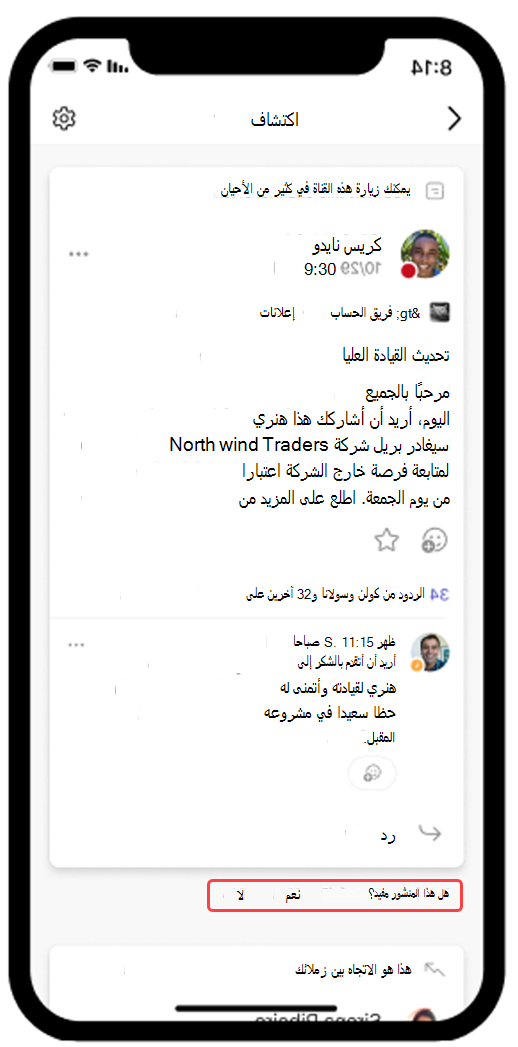
لتغيير ما تراه في الموجز، حدد المزيد من الخيارات 
لمشاهدة أنواع المنشورات التي تخفيها أو لإظهار المنشورات، حدد الإعدادات 










